6 cách sửa lỗi A problem caused the program to stop working correctly
Windows
GhienCongNghe sẽ hướng dẫn bạn 6 cách sửa lỗi A problem caused the program to stop working correctly, dù nguyên nhân là gì cũng khắc phục được.
Quoc Kinh – 24-Th12-2020
A problem caused the program to stop working correctly là một trong những lỗi thường xuyên gặp nhất trên Windows. Có nhiều nguyên nhân gây ra lỗi này và cách khắc phục cũng khác nhau. Do đó, GhienCongNghe sẽ hướng dẫn bạn 6 cách sửa lỗi A problem caused the program to stop working correctly để đảm bảo có thể khắc phục hiệu quả.
Đọc để biết: Cách sửa lỗi The application was unable to start correctly (0xc00007b)
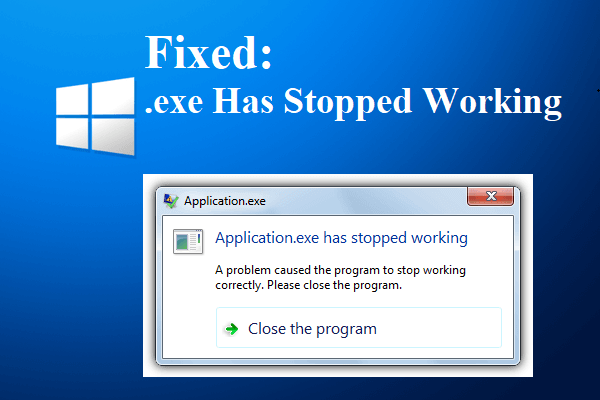
Mục Lục1. 6 cách sửa lỗi A problem caused the program to stop working correctly1.1. Cách 1: Sử dụng Compatibility mode của Windows1.2. Cách 2: Cập nhật driver card đồ họa1.3. Cách 3: Xóa phần mềm gây xung đột1.4. Cách 4: Cập nhật DirectX1.5. Cách 5: Clean boot máy tính của bạn1.6. Cách 6: Vô hiệu hóa Data Execution Prevention
6 cách sửa lỗi A problem caused the program to stop working correctly
Cách 1: Sử dụng Compatibility mode của Windows
Bạn hãy thử chạy phần mềm hoặc trò chơi bị lỗi trong chế độ Compatibility mode của Windows. Về cơ bản thì chế độ này sẽ khiến cho phần mềm đó nghĩ rằng bạn đang sử dụng một phiên bản Windows khác. Lí do là vì phần mềm của bạn có thể không tương thích với phiên bản Windows mới được nâng cấp.
Một số người báo cáo rằng sau khi họ nâng cấp từ Windows 8 lên Windows 10 thì gặp phải lỗi A problem caused the program to stop working correctly. Vì vậy, hãy làm theo các bước dưới đây:
- Bước 1: Click chuột phải vào biểu tượng của phần mềm > chọn Properties.
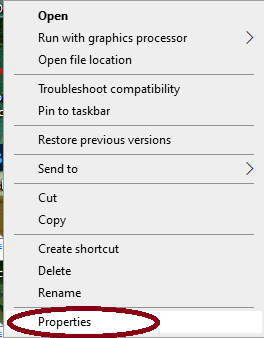
- Bước 2: Trong cửa sổ Properties, click vào tab Compatibility.
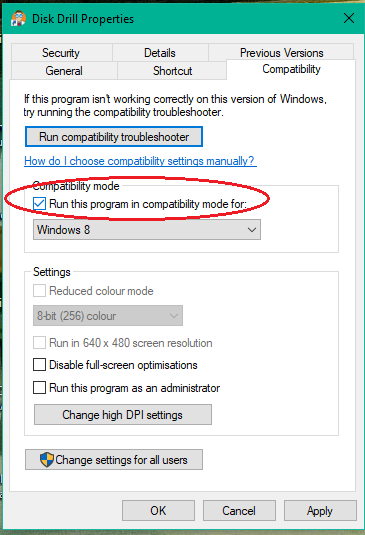
- Bước 3: Dưới mục Compatibility mode, tick vào ô Run the program in compatibility mode for, và trong danh sách menu, chọn Windows Vista / Windows 7 / Windows 8 để khởi động chương trình dưới tư cách một hệ điều hành cũ hơn.
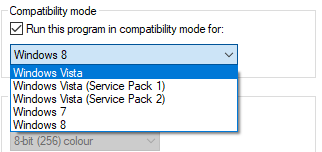
- Bước 4: Nếu chọn Windows 8 rồi mà vẫn không hoạt động thì hãy chọn Windows 7, nếu vẫn chưa hoạt động thì chọn tiếp Windows Vista để tìm thấy bản Windows tương thích với phần mềm nhất.
- Bước 5: Click Apply và OK.
Giờ bạn hãy thử chạy phần mềm hoặc trò chơi để xem có hoạt động bình thường được không.
Xem thêm:
- Máy tính không có Realtek HD Audio Manager phải làm sao?
- Bootmgr is missing là gì? Cách sửa lỗi Bootmgr is missing đơn giản
Cách 2: Cập nhật driver card đồ họa
Hầu hết các loại card đồ họa đều có các bản driver mới được phát hành liên tục, và các bản driver mới này có thể sửa hàng tá lỗi mà bạn có thể gặp phải – như là lỗi nói trên. Các bước cập nhật driver khá là đơn giản.
- Bước 1: Nhấn tổ hợp phím Windows + R để mở cửa số Run, và gõ vào “devmgmt.msc“.
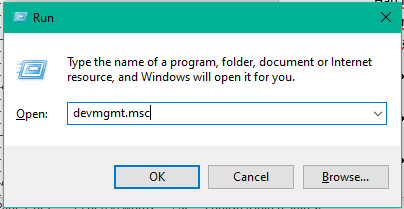
Nhấn Enter hoặc click OK để mở Device Manager.
- Bước 2: Mở rộng mục Display Adapters ở trong danh sách thiết bị, sau đó click chuột phải vào card đồ họa của bạn và chọn Update Driver.
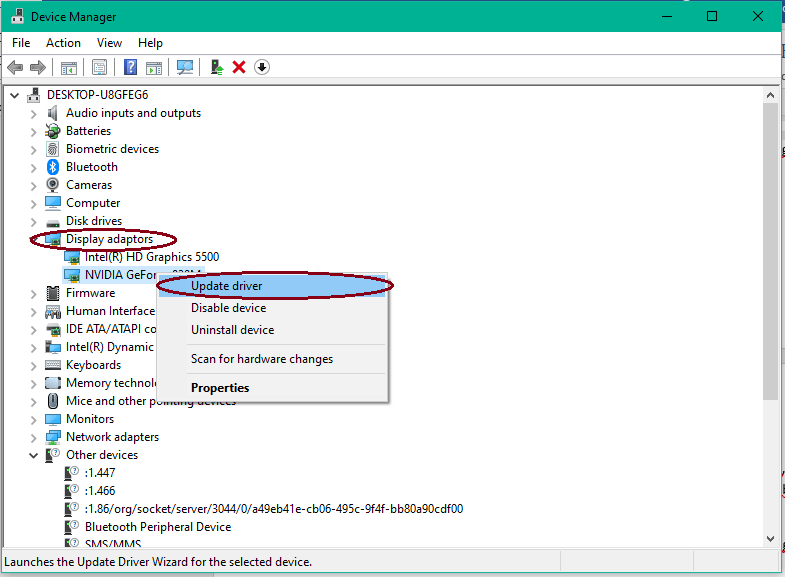
- Bước 3: Làm theo hướng dẫn cài đặt để cập nhật driver, sau đó khởi động lại máy tính.
Nếu như máy tính bạn không tìm thấy bản driver mới thì hãy vào trang web của nhà sản xuất và tìm thủ công sau đó tải về và cài đặt bản driver mới nhất của card đồ họa bạn đang sử dụng.
Cách 3: Xóa phần mềm gây xung đột
Theo một số báo cáo thì nhiều người để ý rằng phần mềm Norton Antivirus đôi khi lại là gốc rễ của vấn đề này. Vì thế, bạn có thể thử xóa bất cứ phần mềm diệt virus nào bạn đang sử dụng. Sau khi xóa xong mà khắc phục được lỗi thì bạn hãy chuyển qua sử dụng các phần mềm diệt virus khác thay cho phần mềm diệt virus vừa xóa.
Cách 4: Cập nhật DirectX
Nếu như game của bạn gặp lỗi này thì hãy đảm bảo rằng bạn đã cập nhật DirectX bản mới nhất. Hầu hết các công ty làm game đều sử dụng DirectX như là một công cụ cài đặt để chạy game của họ, và nó cần phải được cập nhật lên bản mới nhất để đảm bảo mọi thứ hoạt động trơn tru.
- Bước 1: Nhấn phím Windows và nhập “Check for updates“.
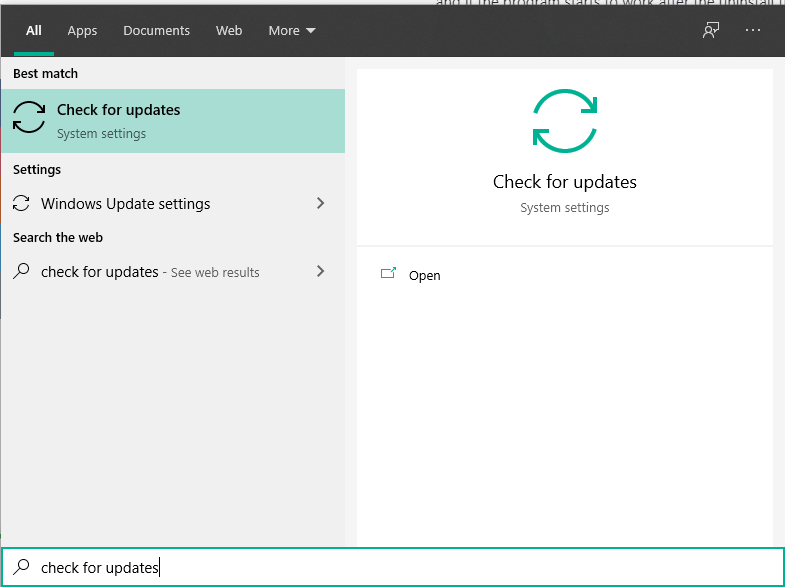
- Bước 2: Khi cửa sổ Windows Updates mở ra thì hãy chọn Check for updates.
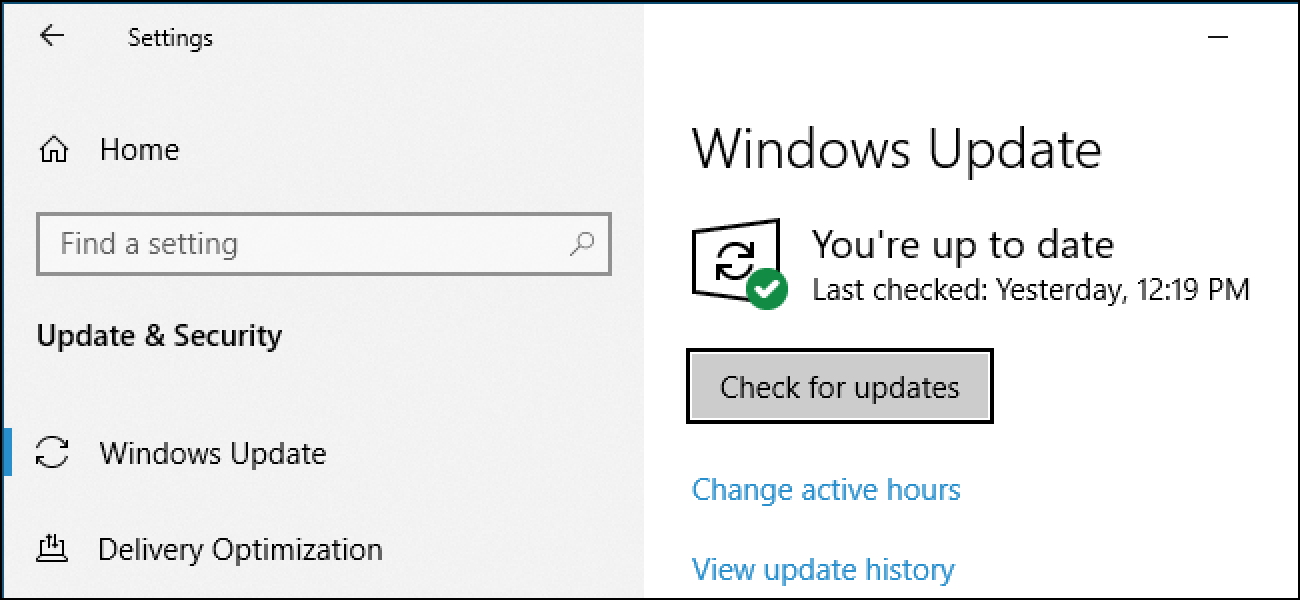
Bởi vì DirectX là một phần của hệ điều hành nên Windows Update sẽ tự động cập nhật nó lên phiên bản mới nhất nếu có. Hãy để nó tự động tải và khởi động lại máy tính nếu được yêu cầu.
Cách 5: Clean boot máy tính của bạn
Clean boot có nghĩa là khởi động máy tính chỉ với dịch vụ của Windows cùng với các chương trình mặc định cần thiết để sử dụng hệ điều hành, còn lại các chương trình của bên thứ 3 sẽ bị tắt hết, khiến cho máy tính của bạn hoạt động nhanh, mượt và trong trạng thái “sạch” hết mức có thể.
Giữ tổ hợp phím Windows + R.
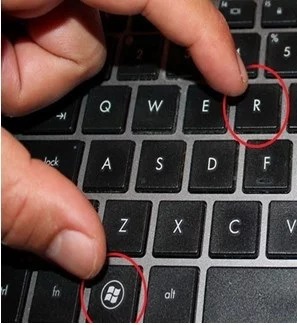
Trong cửa sổ Run, gõ “msconfig” và OK.
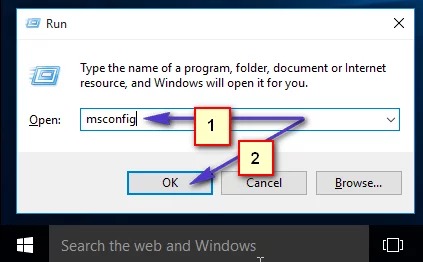
Cửa sổ System Configuration sẽ được mở ra. Tại đây, chọn tab Services, sau đó tick vào Hide All Microsoft Services và chọn Disable All.
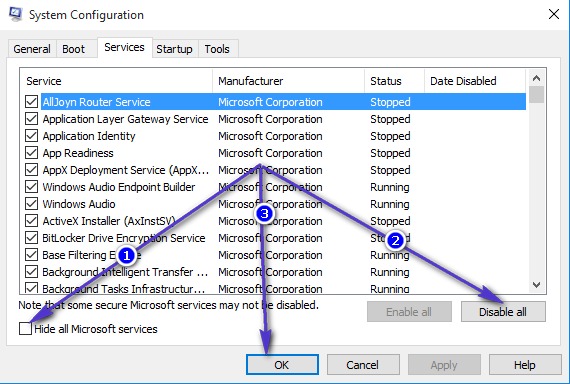
Sau đó click Apply rồi OK để thay đổi hiệu lực. Khởi động lại máy tính của bạn và máy tính của bạn sẽ chạy ở chế độ Clean Boot.
Cách 6: Vô hiệu hóa Data Execution Prevention
Data Execution Prevention (DEP) là một tính năng bảo mật có trong mọi phiên bản Windows kể từ Windows 7. DEP là tính năng bảo mật được thiết kế để bảo vệ máy tính Windows khỏi mọi tổn hại gây ra bởi virus và các nguy cơ về vấn đề bảo mật khác. Mặc dù DEP là một tính năng khá tiện lợi và hữu ích nhưng có một số người dùng Windows lại muốn tắt nó đi. Bạn có thể bật hoặc tắt DEP trên mọi phiên bản Windows (bao gồm Windows 10) theo ý muốn.
Click Start Menu và gõ “cmd“, click chuột phải vào cmd và chọn Run As Administrator.
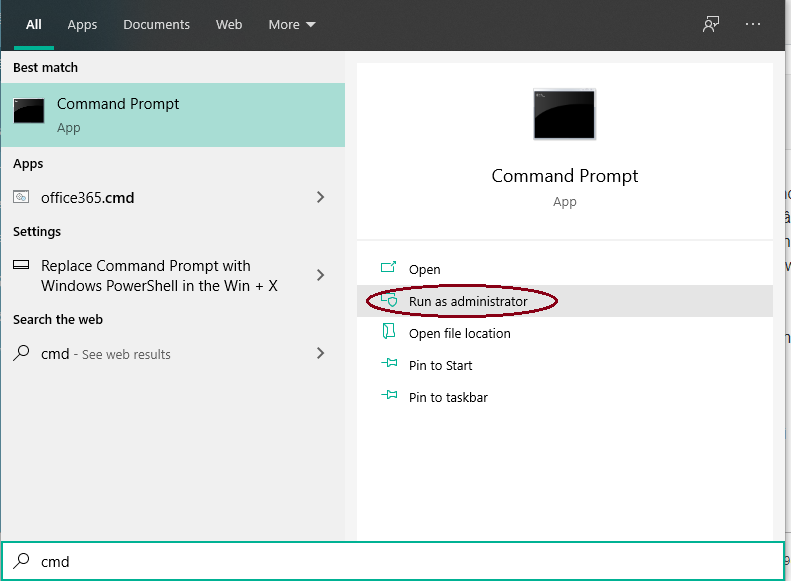
Trong cửa sổ CMD, gõ:
friend.com.vn /set current nx AlwaysOff
Sau đó chạy thử xem nếu phần mềm hoặc game có hoạt động hay không. Nếu không thì hãy tái kích hoạt DEP bằng dòng lệnh dưới đây:
friend.com.vn /set current nx AlwaysOn
Trên đây là 6 cách sửa lỗi A problem caused the program to stop working correctly nhanh chóng và hiệu quả. Nếu có thắc mắc hay góp ý thì hãy để lại Comment xuống phía dưới để GhienCongNghe biết nhé. Chúc bạn thành công.
Theo Appuals
- Share CrocoBlock key trọn đời Download Crocoblock Free
- Cung cấp tài khoản nghe nhạc đỉnh cao Tidal Hifi – chất lượng âm thanh Master cho anh em mê nhạc.
- Hướng dẫn thanh toán ứng dụng App Store bằng ví MoMo không cần thẻ Thủ thuật
- TOP 10 bộ phim kiếm hiệp cực hay, lôi cuốn từng phút | VinID
- Top 10 Đại Lý Bảo Dưỡng Xe Máy Yamaha Ở Tphcm Uy Tín, Rẻ Nhất 2020
- Cách Khôi Phục Email Đã Xóa Vĩnh Viễn Trong Gmail Đã Bị Xóa, Xóa Hoặc Khôi Phục Thư Gmail Đã Bị Xóa
- Máy bơm tăng áp mini cho máy giặt, phòng tắm, bình nóng lạnh
Bài viết cùng chủ đề:
-
Sao kê tài khoản ngân hàng ACB-những điều cần biết
-
Acer Iconia B1-723 – Chính hãng | Thegioididong.com
-
Cách khắc phục lỗi Voz không vào được bạn không nên bỏ qua
-
Tắt mở màn hình iPhone cực nhanh, không cần phím cứng – Fptshop.com.vn
-
Cách rút gọn link Youtube
-
[SỰ THẬT] Review bột cần tây mật ong Motree có tốt không?
-
Cách chuyển font chữ Vni-Times sang Times New Roman
-
Chèn nhạc trong Proshow Producer, thêm nhạc vào video
-
Hack Stick War Legacy Full Vàng Kim Cương Tiền ❤️ 2021
-
Du lịch Thái Lan nên đi tour hay đi tự túc? – BestPrice
-
Cách reset Wifi FPT, đặt lại modem wifi mạng FPT
-
9 cách tra số điện thoại của người khác nhanh chóng, đơn giản – Thegioididong.com
-
Top 4 smartphone chạy chip Snapdragon 820 giá rẻ đáng mua – Tin công nghệ mới nhất – Đánh giá – Tư vấn thiết bị di động
-
Top 30 bộ phim Hàn có rating cao nhất mọi thời đại – Chọn Thương Hiệu
-
Top 9 game về chiến tranh Việt Nam bạn nên trải nghiệm ngay
-
EXP là gì? Ý nghĩa EXP trong game và các lĩnh vực khác















